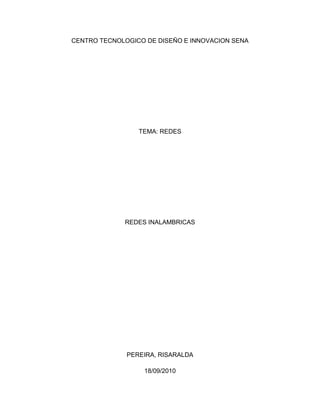
Red Inalámbrica Centro Tecnológico Diseño e Innovación
- 1. CENTRO TECNOLOGICO DE DISEÑO E INNOVACION SENA<br />TEMA: REDES<br />REDES INALAMBRICAS<br />PEREIRA, RISARALDA<br />18/09/2010<br />CENTRO TECNOLOGICO DE DISEÑO E INNOVACION SENA<br />HECHO POR:<br />DANY ALEXIS ATEHORTUA JARAMILLO<br /> JHON DARWIN GIRALDO LOPEZ<br />PRESENTADO A:<br />ING. EDWIN ALEXANDER GOMEZ ROBBY<br /> ING. CARLOS MANUEL NUÑEZ DIAZ<br />PEREIRA, RISARALDA<br />18/09/2010<br />CONTENIDO<br /> RED INALAMBRICA<br />RESEÑA HISTORICA <br />RELACION DE LOS TIPOS DE REDES INALAMBRICAS CON SU RESPECTIVA NORMA<br />VENTAJAS <br />SEGURIDAD <br />QUE SE DEBE TENER EN CUENTA PARA CONFIGURAR UNA RED INALAMBRICA<br />QUE COMPONENTES SE UTILIZAN PARA CONECTAR UNA RED INALAMBRICA LAN <br />DESCRIBIR PASO A PASO COMO DE COMO CONFIGURAR UNA RED WLAN <br />REDES SATELITALES<br />COMO FUNCIONAN LAS REDES SATELITALES<br /> CARACTERISTICAS DE UNA RED SATELITAL<br />QUE SON ANTENAS GUIAONDAS<br /> PARA QUE SIRVE<br /> COMO SECREA UNA ANTEN GUIAONDAS CASERA<br /> Red Inalámbrica<br />El término red inalámbrica (Wireless network) en inglés es un término que se utiliza en informática para designar la conexión de nodos sin necesidad de una conexión física (cables), ésta se da por medio de ondas electromagneticas. La transmisión y la recepción se realizan a través de puertos.<br />Una de sus principales ventajas es notable en los costos, ya que se elimina todo el cable ethernet y conexiones físicas entre nodos, pero también tiene una desventaja considerable ya que para este tipo de red se debe de tener una seguridad mucho mas exigente y robusta para evitar a los intrusos.<br />En la actualidad las redes inalámbricas son una de las tecnologías más prometedoras<br />Reseña histórica de las redes inalámbricas:<br />El problema principal que pretendía resolver la normalización es la compatibilidad. No <br />obstante, existen distintos estándares que definen distintos tipos de redes inalámbricas. Para resolver este problema, los principales vendedores de soluciones inalámbricas crearon en 1999 una asociación conocida como WECA (Wireless EthernetCompability Alliance, quot; Alianza de Compatibilidad Ethernet Inalámbricaquot; ). El objetivo fue crear una marca que permitiese fomentar más fácilmente la tecnologíainalámbrica y asegurarse la compatibilidad de equipos. <br />En abril del 2000, WECA certifica la interoperatividad de equipos según la norma IEEE 802.11b bajo la marca WI-FI(Fidelidad Inalámbrica). Esto nos dice que todo lo del sello WI-FI puede trabajar junto sin problemas independientemente del fabricante de cada uno de ellos.<br />En el caso de las redes locales inalámbricas, es sistema que se está imponiendo es el normalizado por IEEE con el nombre 802.11b. A esta norma se la conoce más habitualmente como WI-FI (Wiriless Fidelity).<br />Con el sistema WI-FI se pueden establecer comunicaciones a una velocidad máxima de 11 Mbps, alcanzándose distancia de hasta cientos de metros. No obstante, versiones más recientes de esta tecnología permiten alcanzar los 22, 54 y hasta los 100 Mbps<br />Tipos de redes inalámbricas<br />Wireless Personal Area Network<br />(WPAN)<br />En este tipo de red de cobertura personal, existen tecnologías basadas en HomeRF (estándar para conectar todos los teléfonos móviles de la casa y los ordenadores mediante un aparato central); Bluetooth (protocolo que sigue la especificación IEEE 802.15.1); ZigBee (basado en la especificación IEEE 802.15.4 y utilizado en aplicaciones como la domótica, que requieren comunicaciones seguras con tasas bajas de transmisión de datos y maximización de la vida útil de sus baterías, bajo consumo); RFID (sistema remoto de almacenamiento y recuperación de datos con el propósito de transmitir la identidad de un objeto (similar a un número de serie único) mediante ondas de radio.<br />Wireless Local Area Network<br />(WLAN)<br />En las redes de área local podemos encontrar tecnologías inalámbricas basadas en HiperLAN (del inglés, High Performance Radio LAN), un estándar del grupo ETSI, o tecnologías basadas en Wi-Fi, que siguen el estándar IEEE 802.11 con diferentes variantes.<br />Wireless Metropolitan Area Network<br />Para redes de área metropolitana se encuentran tecnologías basadas en WiMAX (Worldwide Interoperability for Microwave Access, es decir, Interoperabilidad Mundial para Acceso con Microondas), un estándar de comunicación inalámbrica basado en la norma IEEE 802.16. WiMAX es un protocolo parecido a Wi-Fi, pero con más cobertura y ancho de banda. También podemos encontrar otros sistemas de comunicación como LMDS (Local Multipoint Distribution Service).<br />Wireless Wide Area Network<br />(WAN)<br />En estas redes encontramos tecnologías como UMTS (Universal Mobile Telecommunications System), utilizada con los teléfonos móviles de tercera generación (3G) y sucesora de la tecnología GSM (para móviles 2G), o también la tecnología digital para móviles GPRS (General Packet Radio Service). 3 categoria tontap<br />RELACION DE REDES INALAMBRICAS<br />Los dispositivos se relacionan entre sí a través de una red inalámbrica sencilla. La definición de los niveles se basa en el modelo OSI. Aunque los niveles inferiores se definen en el estándar, se prevé la interacción con el resto de niveles, posiblemente por medio de un subnivel de control de enlace lógico basado en IEEE 802.2, que acceda a MAC a través de un subnivel de convergencia. La implementación puede basarse en dispositivos externos o integrarlo todo en dispositivos autónomos.<br />El nivel físico (PHY) provee el servicio de transmisión de datos sobre el medio físico propiamente dicho, así como la interfaz con la entidad de gestión del nivel físico, por medio de la cual se puede acceder a todos los servicios de gestión del nivel y que mantiene una base de datos con información de redes de área personal relacionadas. De esta forma, PHY controla el transceptor de radiofrecuencia y realiza la selección de canales junto con el control de consumo y de la señal. Opera en una de tres posibles bandas de frecuencia de uso no regulado.<br />868-868,8 MHz: Europa, permite un canal de comunicación (versión de 2003), extendido a tres en la revisión de 2006.<br />902-928 MHz: Norte América, hasta diez canales (2003) extendidos a treinta (2006).<br />2400-2483,5 MHz: uso en todo el mundo, hasta dieciséis canales (2003, 2006).<br />Una WWAN difiere de WLAN (wireless LAN ) en que utiliza las telecomunicaciones móviles celulares de la red de tecnologías como WiMAX (aunque es mejor aplicar a WMAN Redes), UMTS , GPRS , EDGE, , CDMA2000 , GSM , CDPD , Mobitex , HSDPA , HSUPA y 3G para transferir datos. It can also use LMDS and Wi-Fi to connect to the internet . También puede utilizar LMDS y conexión Wi-Fi para conectarse a la Internet . These cellular technologies are offered regionally, nationwide, or even globally and are provided by a wireless service provider. Estas tecnologías celulares se ofrecen a nivel regional, nacional, e incluso a nivel mundial y son proporcionados por un proveedor de servicios inalámbricos. WWAN connectivity allows a user with a laptop and a WWAN card to surf the web, check email, or connect to a virtual private network (VPN) from anywhere within the regional boundaries of cellular service. Conectividad WWAN permite a un usuario con un ordenador portátil y una tarjeta de WAN inalámbrica para navegar por Internet, consultar el correo electrónico, o conectarse a una red privada virtual (VPN) desde cualquier lugar dentro de los límites regionales del servicio celular. Various computers now have integrated WWAN capabilities (such as HSDPA in Centrino ). Varios equipos ya han integrado las capacidades WWAN (tales como HSDPA en Centrino ). This means that the system has a cellular radio ( GSM / CDMA ) built in, which allows the user to send and receive data. Esto significa que el sistema tiene un radio celular ( GSM / CDMA ) incorporado, que permite al usuario enviar y recibir datos. <br />VENTAJAS DE LAS REDES INALÁMBRICAS<br />Las principales ventajas que ofrecen las redes inalámbricas frente a las redes cableadas son las siguientes:<br />Movilidad. La libertadde movimientos es uno de los beneficios más evidentes las redes inalámbricas. Un ordenador o cualquier otro dispositivo (por ejemplo, una PDA o una webcam) pueden situarse en cualquier punto dentro del área de cobertura de la red sin tener que depender de que si es posible o no hacer llegar un cable hasta este sitio. Ya no es necesario estar atado a un cable para navegar en Internet, imprimir un documento o acceder a los recursos. Compartidos desde cualquier lugar de ella, hacer presentaciones en la sala de reuniones, acceder a archivos, etc., sin tener que tender cables por mitad de la sala o depender de si el cable de red es o no suficientemente largo. <br />Desplazamiento. Con una computadoraportátil o PDA no solo se puede acceder a Internet o a cualquier otro recurso de la red local desde cualquier parte de la oficinao de la casa, sino que nos podemos desplazar sin perder la comunicación. Esto no solo da cierta comodidad, sino que facilita el trabajo en determinadas tareas, como, por ejemplo, la de aquellos empleados cuyo trabajo les lleva a moverse por todo el edifico.<br />Flexibilidad. Las redes inalámbricas no solo nos permiten estar conectados mientras nos desplazamos por una computadora portátil, sino que también nos permite colocar una computadora de sobremesa en cualquier lugar sin tener que hacer el más mínimo cambio de configuración de la red. A veces extender una redcableada no es una tarea fácil ni barata. En muchas ocasiones acabamos colocando peligrosos cables por el suelopara evitar tener que hacer la obra de poner enchufes de red más cercanos. Las redes inalámbricas evitan todos estos problemas. <br />Ahorro de costes. Diseñar o instalar una red cableada puede llegar a alcanzar un alto coste, no solamente económico, sino en tiempoy molestias. En entornos domésticos y en determinados entornos empresariales donde no se dispone de una red cableada por que su instalación presenta problemas, la instalación de una red inalámbrica permite ahorrar costes al permitir compartir recursos: acceso a Internet, impresoras, etc.<br />Escalabilidad. Se le llama escalabilidad a la facilidad de expandir la red después de su instalación inicial. Conectar una nueva computadora cuando se dispone de una red inalámbrica es algo tan sencillo como instalarle una tarjeta y listo. Con las redes cableadas esto mismo requiere instalar un nuevo cableado o lo que es peor, esperar hasta que el nuevo cableado quede instalado. <br />Seguridad de redes inalámbricas: <br />Para poder considerar una red inalámbrica como segura, debería cumplir con los siguientes requisitos:<br />Existen varios métodos para lograr La configuración segura de una red inalámbrica; cada método logra un nivel diferente de seguridad y presenta ciertas ventajas y desventajas. Se hará a continuación una presentación de cada uno de ellos.<br />Método 1:<br />Filtrado de direcciones MAC Este método consiste en la creación de una tabla de datos en cada uno de los puntos de acceso a la red inalámbrica. Dicha tabla contiene las direcciones MAC (Media Access Control) de las tarjetas de red inalámbricas que se pueden conectar al punto de acceso. Como toda tarjeta de red posee una dirección MAC única, se logra autenticar el equipo.<br />Este método tiene como ventaja su sencillez, por lo cual se puede usar para redes caseras o pequeñas. Sin embargo, posee muchas desventajas que lo hacen impráctico para uso en redes medianas o grandes:<br />• No escala bien, porque cada vez que se desee autorizar o dar de baja un equipo, es necesario editar las tablas de direcciones de todos los puntos de acceso. Después de cierto número de equipos o de puntos de acceso, la situación se torna inmanejable.<br />• El formato de una dirección MAC no es amigable (normalmente se escriben como 6 bytes en hexadecimal), lo que puede llevar a cometer errores en la manipulación de las listas.<br />• Las direcciones MAC viajan sin cifrar por el aire. Un atacante podría capturar direcciones MAC de tarjetas matriculadas en la red empleando un sniffer, y luego asignarle una de estas direcciones capturadas a la tarjeta de su computador, empleando programas tales como AirJack6 o WellenReiter,7 entre otros. De este modo, el atacante puede hacerse pasar por un cliente válido.<br />• En caso de robo de un equipo inalámbrico, el ladrón dispondrá de un dispositivo que la red reconoce como válido. En caso de que el elemento robado sea un punto de acceso el problema es más serio, porque el punto de acceso contiene toda la tabla de direcciones válidas en su mmoria de configuración. Debe notarse además, que este método no garantiza la confidencialidad de la información transmitida, ya que no prevé ningún mecanismo de cifrado.<br />Método 2:<br />Wired Equivalent Privacy (WEP)<br />El algoritmo WEP10 forma parte de la especificación 802.11, y se diseñó con el fin de proteger los datos que se transmiten en una conexión inalámbrica mediante cifrado. WEP opera a nivel 2 del modelo OSI y es soportado por la gran mayoría de fabricantes de soluciones inalámbricas.<br />El algoritmo WEP cifra de la siguiente manera <br />• A la trama en claro se le computa un código de integridad (Integrity Check Value, ICV) mediante el algoritmo CRC-32. Dicho ICV se concatena con la trama, y es empleado más tarde por el receptor para comprobar si la trama ha sido alterada durante el transporte.<br />• Se escoge una clave secreta compartida entre emisor y receptor.<br />Esta clave puede poseer 40 ó 128 bits.<br />• Si se empleara siempre la misma clave secreta para cifrar todas las tramas, dos tramas en claro iguales producirían tramas cifradas similares. Para evitar esta eventualidad, se concatena la clave secreta con un número aleatorio llamado vector de inicialización (IV) de 24bits. El IV cambia con cada trama.<br />• La concatenación de la clave secreta y el IV (conocida como semilla) se emplea como entrada de un generador RC4 de números seudo-aleatorios. El generador RC4<br />Vector de inicialización (IV) <br />Clave secreta<br />Texto <br />En claro es capaz de generar una secuencia seudo-aleatoria (o cifra de flujo) tan larga como se desee a partir de la semilla.<br />• El generador RC4 genera una cifra de flujo, del mismo tamaño de la trama a cifrar más 32 bits (para cubrir la longitud de la trama y el ICV).<br />• Se hace un XOR bit por bit de la trama con la secuencia de clave, obteniéndose como resultado la trama cifrada.<br />• El IV y la trama se transmiten juntos.<br />Semilla<br />Cifra de flujo<br />GNSA<br />Algoritmo de integridad<br />Código de integridad (ICV)<br />En el receptor se lleva a cabo el proceso de descifrado <br />• Se emplean el IV recibido y la clave secreta compartida para generar la semilla que se utilizó en el transmisor.<br />• Un generador RC4 produce la cifra de flujo a partir de la semilla. Si la semilla coincide con la empleada en la transmisión, la cifra de flujo también será idéntica a la usada en la transmisión.<br />• Se efectúa un XOR bit por bit de la cifra de flujo y la trama cifrado, obteniéndose de esta manera la trama en claro y el ICV.<br />• A la trama en claro se le aplica el algoritmo CRC-32 para obtener un segundo ICV, que se compara con el recibido.<br />• Si los dos ICV son iguales, la trama se acepta; en caso contrario se rechaza.<br />Clave secreta IV<br />Trama cifrada<br />GNSA = Generador de números seudo-aleatorios<br />Mensaje<br />Semilla<br />Cifra de flujo<br />GNSA<br />Trama en claro<br />Algoritmo de integridad ICV<br />ICV*<br />El algoritmo WEP resuelve aparentemente el problema del cifrado de datos entre emisor y receptor. Sin embargo, existen dos situaciones que hacen que WEP no sea seguro en la manera que es empleado en la mayoría de aplicaciones:<br />• La mayoría de instalaciones emplea WEP con claves de cifrado estáticas (se configura una clave en el punto de acceso y no se la cambia nunca, o muy de vez en cuando). Esto hace posible que un atacante acumule grandes cantidades de texto cifrado con la misma clave y pueda intentar un ataque por fuerza bruta.<br />• El IV que se utiliza es de longitud insuficiente (24 bits). Dado que cada trama se cifra con un IV diferente, solamente es cuestión de tiempo para que se agote el espacio de 224 IV distintos. Esto no es problemático en una red casera con bajo tráfico, pero en una red que posea alto tráfico se puede agotar el espacio de los IV en más o menos 5 horas. Si el atacante logra conseguir dos tramas con IV idéntico, puede efectuar un XOR entre ellas y obtener los textos en claro de ambas tramas mediante un ataque estadístico. Con el texto en claro de una trama y su respectivo texto cifrado se puede obtener la cifra de flujo; conociendo el funcionamiento del algoritmo RC4 es posible entonces obtener la clave secreta y descifrar toda la conversación.17<br />• WEP no ofrece servicio de autenticación. El cliente no puede autenticar a la red, ni al contrario; basta con que el equipo móvil y el punto de acceso compartan la clave WEP para que la comunicación pueda llevarse a cabo. Existen en este momento diversas herramientas gratuitas para romper la clave secreta de enlaces protegidos con WEP. El primer programa que hizo esto posible fue WEPCrack,8 que consiste en una serie de scripts escritos en lenguaje Perl diseñados para analizar un archivo de captura de paquetes de un sniffer. La herramienta AirSnort9 hace lo mismo, pero integra las funciones de sniffer y rompedor de claves, y por lo tanto es más fácil de usar. Airsnort captura paquetes pasivamente, y rompe la clave WEP cuando ha capturado suficientes datos.<br />Método 3:<br />Las VPN<br />Una red privada virtual (Virtual Private Network, VPN) emplea tecnologías de cifrado para crear un canal virtual privado sobre una red de uso público. Las VPN resultan especialmente atractivas para proteger redes inalámbricas, debido a que funcionan sobre cualquier tipo de hardware inalámbrico y superan las limitaciones de WEP.<br />Para configurar una red inalámbrica utilizando las VPN, debe comenzarse por asumir que la red inalámbrica es insegura. Esto quiere decir que la parte de la red que maneja el acceso inalámbrico debe estar aislada del resto de la red, mediante el uso de una lista de acceso adecuada en un enrutador, o agrupando todos los puertos de acceso inalámbrico en una VLAN si se emplea switching. Dicha lista de acceso y/o VLAN solamente debe permitir el acceso del cliente inalámbrico a los servidores de autorización y autenticación de la VPN. Deberá permitirse acceso completo al cliente, sólo cuando éste ha sido debidamente autorizado y autenticado.<br />Servidor de autorización, autenticación y cifrado de datos<br />Red corporativa<br />Cliente inalámbrico<br />Punto de acceso<br />Switch o enturador<br />Los servidores de VPN se encargan de autenticar y autorizar a los clientes inalámbricos, y de cifrar todo el tráfico desde y hacia dichos clientes. Dado que los datos se cifran en un nivel superior del modelo OSI, no es necesario emplear WEP en este esquema.<br />Método 4:<br />802.1x<br />802.1x es un protocolo de control de acceso y autenticación basado en la arquitectura cliente/servidor, que restringe la conexión de equipos no autorizados a una red.11 El protocolo fue inicialmente creado por la IEEE para uso en redes de área local alambradas, pero se ha extendido también a las redes inalámbricas. Muchos de los puntos de acceso que se fabrican en la actualidad ya son compatibles con 802.1x. El protocolo 802.1x involucra tres participantes <br />• El suplicante, o equipo del cliente, que desea conectarse con la red.<br />• El servidor de autorización/autenticación, que contiene toda la información necesaria para saber cuáles equipos y/o usuarios están autorizados para acceder a la red. 802.1x fue diseñado para emplear servidores RADIUS (Remote Authentication Dial-In User Service), cuya especificación se puede consultar en la RFC 2058. Estos servidores fueron creados inicialmente para autenticar el acceso de usuarios remotos por conexión vía telefónica; dada su popularidad se optó por emplearlos también para autenticación en las<br />LAN.<br />• El autenticador, que es el equipo de red (switch, enrutador, servidor de acceso remoto...) que recibe la conexión del suplicante. El autenticador actúa como intermediario entre el suplicante y el servidor de autenticación, y solamente permite el acceso del suplicante a la red cuando el servidor de autenticación así lo autoriza.<br />EAP sobre RADIUS<br />EAPOL<br />(EAP over LAN)<br />Servidor de autenticación (RADIUS)<br />Autenticador<br />Frontera de la red<br />Suplicante<br />La autenticación del cliente se lleva a cabo mediante el protocolo EAP (Extensible Authentication Protocol) y el servicio RADIUS, de la siguiente manera:<br />• El proceso inicia cuando la estación de trabajo se enciende y activa su interfaz de red (en el caso alambrado) o logra enlazarse o asociarse con un punto de acceso (en el caso inalámbrico). En ese momento, la interfaz de red tiene el acceso bloqueado para tráfico normal, y lo único que admite es el tráfico EAPOL (EAP over LAN), que es el requerido para efectuar la autenticación.<br />• La estación de trabajo envía un mensaje EAPOL-Start al autenticador, indicando que desea iniciar el proceso de autenticación.<br />• El autenticador solicita a la estación que se identifique, mediante un mensaje EAP-Request/ Identity.<br />• La estación se identifica mediante un mensaje EAP-Response/ Identity.<br />• Una vez recibida la información de identidad, el autenticador envía un mensaje RADIUS-Access Request al servidor de autenticación, y le pasa los datos básicos de identificación del cliente.<br />• El servidor de autenticación res ponde con un mensaje RADIUS Access-Challenge, en el cual en vía información de un desafío que debe ser correctamente resuelto por el cliente para lograr el acceso. Dicho desafío puede ser tan sencillo como una contraseña, o involucrar una función criptográfica más elaborada. El autenticador envía el desafío al cliente en un mensaje EAP-Request.<br />• El cliente da respuesta al desafío mediante un mensaje EAP-Response (Credentials) dirigido al autenticador. Este último reenvía el desafío al servidor en un mensaje RADIUS-Access-Response.<br />• Si toda la información de autenticación es correcta, el servidor envía al autenticador un mensaje RADIUS-Access-Accept, que autoriza al autenticador a otorgar acceso completo al cliente sobre el puerto, además de brindar la in-formación inicial necesaria para efectuar la conexión a la red.<br />• El autenticador envía un mensaje EAP-Success al cliente, y abre el puerto de acuerdo con las instrucciones del servidor RADIUS.<br />Suplicante<br />Router, switch, punto de acceso...<br />Autenticador<br />Servidor RADIUS<br />Conexión al puerto (Alambrado)<br />Asociación (Inalámbrico)<br />ACCESO BLOQUEADO<br />EAP-Request/Identity<br />EAPOL-Start<br />EAP-Response/Identity<br />EAPOL<br />EAP-Response (credentials)<br />RADIUS-Access-Request<br />EAP-Request<br />RADIUS-Access-Response<br />EAP-Success<br />RADIUS-Access-Challenge<br />RADIUS-Access-Accept<br />ACCESO OTORGADO<br />En el caso del acceso inalámbrico, el servidor RADIUS despacha en el mensaje RADIUS-Access-Accept un juego de claves WEP dinámicas, que se usarán para cifrar la conexión entre el cliente y el punto de acceso. El servidor RADIUS se encarga de cambiar esta clave dinámica periódicamente (por ejemplo, cada cinco minutos), para evitar el ataque de rompimiento de la clave descrito en la sección referente a WEP.<br />Existen varias variantes del protocolo EAP,13 según la modalidad de autenticación que se emplee. Se puede hablar de dos grupos de variantes: las que emplean certificados de seguirdad, y las que utilizan contraseñas. Las variantes de EAP que emplean certificados de seguridad son las siguientes:<br />• EAP-TLS: Requiere de instalación de certificados en los clientes y en el servidor. Proporciona autenticación mutua fuerte (es decir, el servidor autentica al cliente y viceversa) y soporta el uso de claves dinámicas para WEP. La sesión de autenticación entre el cliente y el autenticador se cifra empleando el protocolo TLS (Transparent Layer Substrate).<br />• EAP-TTLS: Desarrollada por Funk Software y Certicom. Proporciona servicios similares a EAP-TLS, con la diferencia de que requiere solamente la instalación de un certificado en el servidor. Esto garantiza la autenticación fuerte del servidor por parte del cliente; la autenticación del cliente por parte del servidor se efectúa una vez que se establece la sesión TLS, utilizando otro método tal como PAP, CHAP, MS-CHAP ó MS-CHAP v2.<br />• PEAP: Desarrollado por Microsoft, Cisco y RSA Security. Funciona de manera parecida a EAP- TTLS, en el sentido de que solamente requiere de certificado de seguridad en el servidor. Provee protección a métodos más antiguos de EAP, mediante el establecimiento de un túnel seguro TLS entre el cliente y el autenticador. El empleo de certificados permite una autenticación fuerte entre cliente y servidor, sin embargo posee también varias desventajas:<br />• La administración de los certificados de seguridad puede ser costosa y complicada, especialmente en los esquemas donde se necesitan certificados en los clientes y en el servidor. Es necesario comprar los certificados a una autoridad de certificación (CA) conocida, o montar una CA propia.<br />• El diálogo de autenticación es largo. Esto ocasiona que el proceso sea algo demorado, siendo especialmente molesto para usuarios que tienen que reautenticarse con mucha frecuencia (por ejemplo, usuarios en movimiento que cambien de un punto de acceso a otro).<br />• La manipulación del certificado puede ser engorrosa para el usuario. En muchos casos se elige instalar el certificado en la terminal del usuario, con lo cual, si la ter minal es robada y el certificado esel único nivel de seguridad que se posee, la seguridad de la red estaría en riesgo. Otra solución sería llevar el certificado en una tarjeta inteligente (smart card), lo que obligaría a instalar hardware adicional en las terminales para leer dichas tarjetas. Las variantes de EAP que utilizan contraseñas son las siguientes:<br />• EAP-MD5: Emplea un nombre de usuario y una contraseña para la autenticación. La contraseña se transmite cifrada con el algoritmo MD5. Su gran inconveniente consiste en el bajo nivel de seguridad que maneja, ya que es susceptible a ataques de diccionario (un atacante puede ensayar a cifrar múltiples contraseñas con MD5 hasta que encuentre una cuyo texto cifrado coincida con la contraseña cifrada capturada anteriormente). Además, el cliente no tiene manera de autenticar al servidor (no se podría garantizar que el cliente se está conectando a la red adecuada), y el esquema no es capaz de generar claves WEP dinámicas. Por estos problemas, EAP-MD5 ha caído en desuso.<br />• LEAP: Esta variante es propietaria de Cisco. Emplea un esquema de nombre de usuario y contraseña, y soporta claves dinámicas WEP. Al ser una tecnología propietaria, exige que todos los puntos de acceso sean marca Cisco, y que el servidor RADIUS sea compatible con LEAP.<br />• EAP-SPEKE: Esta variante emplea el método SPEKE (Simple Password-authenticated Exponential Key Exchange), que permite verificar que tanto cliente como servidor comparten una información secreta (en este caso,una contraseña) a través de un medio inseguro. Se ha comprobado que el método es muy seguro, aun con contraseñas cortas. Ofrece protección contra ataques de diccionario, así como el servicio de autenticación mutua sin necesidad de certificados. Muchos proveedores lo implementan por ser un método de autenticación robusto y sencillo.<br />método 5<br />WPA (WI-FI Protected Access)<br />WPA14 es un estándar propuesto por los miembros de la Wi-Fi Alliance (que reúne a los grandes fabricantes de dispositivos para WLAN) en colaboración con la IEEE. Este estándar busca subsanar los problemas de WEP, mejorando el cifrado de los datos y ofreciendo un mecanismo de autenticación. Para solucionar el problema de cifrado de los datos, WPA propone un nuevo protocolo para cifrado, conocido como TKIP (Temporary Key Integrity Protocol). Este protocolo se encarga de cambiar la clave compartida entre punto de acceso y cliente cada cierto tiempo, para evitar ataques que permitan revelar la clave. Igualmente se mejoraron los algoritmos de cifrado de trama y de generación de los IVs, con respecto a WEP. El mecanismo de autenticación usado en WPA emplea 802.1x y EAP, que fueron discutidos en la sección anterior. Según la complejidad de la red, un punto de acceso compatible con WPA puede operar en dos modalidades:<br />• Modalidad de red empresarial: Para operar en esta modalidad se requiere de la existencia de un servidor RADIUS en la red. El punto de acceso emplea entonces 802.1x y EAP para la autenticación, y el servidor RADIUS suministra las claves compartidas que se usarán para cifrar los datos.<br />• Modalidad de red casera, o PSK (Pre-Shared Key): WPA opera en esta modalidad cuando no se dispone de un servidor RADIUS en la red. Se requiere entonces introducir una contraseña compartida en el punto de acceso y en los dispositivos móviles. Solamente podrán acceder al punto de acceso los dispositivos móviles cuya contraseña coincida con la del punto de acceso. Una vez logrado el acceso, TKIP entra en funcionamiento para garantizar la seguridad del acceso. Se recomienda que las contraseñas empleadas sean largas (20 o más caracteres), por-que ya se ha comprobado que WPA es vulnerable a ataques de diccionario si se utiliza una contraseña corta.15<br />La norma WPA data de abril de 2003, y es de obligatorio cumplimiento para todos los miembros de la Wi-Fi Alliance a partir de finales de 2003. Según la Wi-Fi Alliance, todo equipo de red inalámbrica que posea el sello “Wi- Fi Certified” podrá ser actualizado por software para que cumpla con la especificación WPA. poseen un nivel de seguridad muy débil, con lo cual se está poniendo en peligro la confidencialidad e integridad de dicha información.<br />Existen diversas soluciones para mejorar la seguridad en las redes inalámbricas. Su implementación depende del uso que se vaya a dar a la red (casera o empresarial), de si es una red ya existente o una nueva, y del presupuesto del que se disponga para implantarla, entre otros factores. La restricción de acceso mediante direcciones MAC es insuficiente para cualquier red, dado el gran número de herramientas disponibles libremente para cambiar la dirección MAC de una tarjeta cualquiera. El método mediante WEP con clave estática es el mínimo nivel de protección que existe. En una red casera puede ser suficiente; en una corporativa, el uso de WEP está formalmente desaconsejado, por la facilidad con la que se pueden romper las claves WEP en un entorno de alto tráfico. El uso de las VPN es una alternativa interesante cuando ya se tiene una red inalámbrica, y no se posee hardware inalámbrico que soporte el protocolo 802.1x. Requiere de la instalación de software especializado en los clientes inalámbricos, y de un servidor o una serie de servidores que manejen las tareas de cifrado de datos, autenticación y autorización de acceso.<br />Que se debe tener en cuenta para la configuracion de una red inalambrica<br />Pasos para configurar una red inalámbrica <br />Una rete wireless può essere utilizzata per condividere l'accesso a Internet, i file, le stampanti e molto altro ancora. <br />1. .Scegliere l'attrezzatura wirelessElija el equipo inalámbrico 2Collegare il router wirelessConecte el enrutador inalámbrico 3. Configurare il router wireless Configure su enrutador inalámbrico 4. Collegare i computer Conecte los ordenadores Una red inalámbrica se puede utilizar para compartir Internet, archivos, impresoras y más. Inoltre, può essere utilizzata per navigare sul Web direttamente seduti in giardino o su un comodo divano a casa propria. También se puede utilizar para navegar por la Web directamente en el jardín o sentado en un sofá en casa. L'installazione è molto più semplice di quanto non si pensi. La instalación es mucho más fácil que usted piensa. Installa la tua rete domestica, in 4 semplici passaggi. Instale su red doméstica, en 4 sencillos pasos. Nota: le istruzioni seguenti sono indicate per tutte le edizioni di Windows 7. Nota: Las siguientes pautas se recomiendan para todas las ediciones de Windows 7. Consigliamo agli utenti Windows Vista di installare il Service Pack 2 e agli utenti Windows XP di installare il Service Pack 3 prima di configurare una rete wireless. Aconsejamos a los usuarios instalar Windows Vista Service Pack 2 y Windows XP los usuarios de Windows para instalar el Service Pack 3 antes de configurar una red inalámbrica. Anche se i Service Pack non sono un requisito indispensabile per la configurazione di una rere wireless, è comunque opportuno scaricarli per rendere le cose più semplici e per proteggere il tuo PC contro hacker, worms o altri rischi in cui puoi incorrere. Aunque los Service Pack no son un requisito previo para la configuración de un rere inalámbrica, no es menos importante descarga para facilitar las cosas y para proteger su PC contra hackers, gusanos u otros riesgos en que incurra. <br />Scegliere l'attrezzatura wirelessElija el equipo inalámbrico <br />Il primo passaggio consiste nel verificare di disporre di tutta l'attrezzatura necessaria. El primer paso es verificar que usted tiene todo el equipamiento necesario. Se si cercano i prodotti nei negozi specializzati o su Internet, si noterà senz'altro che le attrezzature disponibili possono supportare tre diverse tecnologie di connessione in rete wireless: 802.11a, 802.11be 802.11g. Si usted busca para los productos en tiendas especializadas o en Internet, usted podrá ver claramente que el equipo disponible puede soportar tres diferentes tecnologías de red inalámbrica: 802.11a, 802.11by 802.11g. Si consiglia di scegliere prodotti 802.11g , in quanto questa tecnologia offre prestazioni ottime ed è compatibile con quasi tutti i prodotti. Le recomendamos que elija los productos 802.11g, ya que esta tecnología ofrece un rendimiento excelente y es compatible con casi todos los productos.Elenco della spesa<br />• Connessione Internet a banda largaConexión a Internet de banda ancha • Router wirelessRouter inalámbrico • Computer con supporto di rete wireless integrato o scheda di rete wirelessPC con soporte integrado para red inalámbrica o un adaptador de red inalámbrica <br />Router wireless Router inalámbrico <br />Il router consente di convertire i segnali che arrivano dalla connessione Internet in una trasmissione wireless, in modo simile, ad esempio, a quello della base per i telefoni cordless (senza fili). El router convierte las señales procedentes de la conexión a Internet en una transmisión inalámbrica, de forma similar, por ejemplo, la base para inalámbricos (wireless). Assicurarsi di disporre di un router wireless e non di un punto di accesso wireless. Asegúrese de que tiene un router inalámbrico y un punto de acceso inalámbrico. <br />Scheda di rete wireless Tarjeta de red inalámbrica <br />Le schede di rete consentono di connettere il computer al router wireless senza dover utilizzare alcun cavo. El adaptador de red conecta su computadora a su router inalámbrico sin ningún tipo de cable. Se il computer in uso è abbastanza recente, le funzionalità wireless dovrebbero essere già integrate. Si el equipo es bastante nuevo, funcionalidad inalámbrica debería estar ya integrado. In questo caso non sarà necessaria alcuna scheda di rete wireless. En este caso no habrá necesidad de tarjeta de red inalámbrica. Qualora, invece, fosse necessaria una scheda per un computer desktop, si consiglia di acquistare una scheda di rete wireless USB, mentre per i laptop è consigliabile una scheda di rete basata su PC card. Si, sin embargo, requeriría una tarjeta para un equipo de escritorio, usted debe comprar un adaptador inalámbrico USB, mientras que el portátil se recomienda que un PC basados en tarjetas adaptadoras de red. Utilizzare una scheda per ciascun computer presente nella rete. Utilice una tarjeta para cada equipo en la red. <br />Nota: per facilitare la configurazione, scegliere una scheda di rete fabbricata dallo stesso produttore del router wireless. Nota: Para facilitar la configuración, seleccione una tarjeta de red fabricados por el mismo fabricante del enrutador inalámbrico. Ad esempio, se si acquista un router Linksys, è opportuno scegliere una scheda di rete Linksys. Por ejemplo, si usted compra un router Linksys, usted debe elegir un adaptador de red Linksys. Per semplificare ulteriormente la procedura, tuttavia, potrebbe essere utile acquistare un bundle, come, ad esempio, quelli offerti da D-Link, Netgear, Linksys, Microsoft e Buffalo. Para simplificar aún más el procedimiento, sin embargo, es posible que desee comprar un paquete, como los ofrecidos por D-Link, Netgear, Linksys, Microsoft, y Buffalo. Se si dispone di un computer desktop, assicurarsi che sia disponibile una porta USB in cui inserire la scheda di rete wireless. Si usted tiene una computadora de escritorio, asegúrese de que tiene un puerto USB en la que insertar el adaptador inalámbrico. Se non fossero disponibili porte USB libere, acquistare anche un hub per aggiungere porte ulteriori. Si no se dispone de puertos USB libres, también compran un centro para agregar más puertos. <br />Inizio pagina <br />2. Collegare il router wireless Conecte el enrutador inalámbrico <br />Poiché l'accesso a Internet dovrà essere temporaneamente interrotto per eseguire la procedura di configurazione, si consiglia di stampare questa pagina di istruzioni prima di procedere. Dado que el acceso a Internet se interrumpe temporalmente para ejecutar la configuración, es posible que desee imprimir esta página de instrucciones antes de continuar. <br />Individuare innanzitutto il modem via cavo o DSL e scollegarlo per spegnerlo. Busque el cable módem o DSL primero desconecte para apagarlo. <br />Quindi, collegare il router wireless al modem. A continuación, conecte el router al módem. Il modem dovrebbe essere connesso direttamente a Internet. El módem debe estar conectado directamente a Internet. In seguito, dopo aver collegato tutta l'attrezzatura, la connessione del computer al router avverrà senza cavi e le comunicazioni verranno inviate su Internet dal router tramite il modem. Más tarde, después de conectar todos los equipos, el equipo se conecta al router y las comunicaciones inalámbricas se enviará por Internet a través del módem del router. <br />Nota: nelle istruzioni seguenti viene fatto riferimento a un router wireless Linksys. Nota: en las siguientes afirmaciones están referenciadas a un router inalámbrico de Linksys. Pertanto le porte presenti sul router in uso potrebbero riportare etichette diverse da quelle descritte e anche le immagini potrebbero risultare diverse. Por lo tanto, los puertos en el router puede llevar etiquetas distintas de las descritas y las imágenes pueden ser diferentes. Per ulteriori informazioni, consultare la documentazione fornita assieme all'hardware. Para obtener más información, consulte la documentación incluida con el hardware. <br />• 136906054610Se il computer è collegato direttamente al modem: scollegare il cavo di rete dal retro del computer, quindi collegarlo alla porta contrassegnata dall'etichetta Internet, WAN o WLAN sul retro del router.Si su computadora está conectada directamente al módem: Desconecte el cable de red de la parte posterior de la computadora, a continuación, conecte el puerto marcado sello de Internet, WAN o WLAN en la parte posterior del router. • Se il computer non dispone di connessione a Internet: collegare un'estremità del cavo di rete (fornito assieme al router) al modem, quindi collegare l'altra estremità del cavo alla porta Internet, WAN o WLAN del router wireless. Si la computadora no tiene conexión a Internet: conecte un extremo del cable de red (suministrado con el router) el módem y conecte el otro extremo del cable a Internet, WLAN o router inalámbrico WAN. • Se il computer è collegato direttamente a un router: scollegare il cavo di rete dalla porta Internet, WAN o WLAN del router, quindi collegare tale estremità del cavo alla porta Internet, WAN o WLAN del router wireless. Si su equipo está conectado directamente a un router: Desconecte el cable de red del puerto de Internet, WAN o router WiFi y conectar los extremos del cable a Internet, WAN o router WLAN. Infine, scollegare eventuali altri cavi di rete collegati e inserirli nelle porte disponibili del router wireless. Por último, desenchufe todos los cables de red conectado y conectado al router inalámbrico disponible. Il router originale non sarà più necessario in quanto sarà sostituito dal nuovo router wireless. El router original ya no es necesario, ya que será reemplazado por el nuevo router inalámbrico. <br />Collegare e accendere il modem via cavo o DSL. Conecte y encienda el módem de cable o DSL. Attendere alcuni minuti per consentirne la connessione a Internet, quindi collegare e accendere il router wireless. Espere unos minutos para permitir la conexión a Internet, a continuación, conectar y encender el router inalámbrico. Dopo un minuto si dovrebbe accendere la spia Internet, WAN o WLAN del router wireless, per indicare che la connessione al modem è stata completata correttamente. Después de un minuto usted debe encender la luz de Internet, WAN o router WLAN, para indicar que la conexión de módem se ha publicado correctamente. <br />Inizio pagina <br />3. Configurare il router wirelessConfigure su enrutador inalámbrico <br />left250825<br />Se si utilizza il cavo di rete fornito assieme al router wireless, si dovrebbe collegare temporaneamente il computer a una delle porte di rete disponibili sul router wireless (le porte non contrassegnate dall'etichetta Internet, WAN o WLAN). <br />Si está utilizando el cable de red suministrado con el router inalámbrico, que temporalmente debe conectar su ordenador a un puerto de red disponibles en el router inalámbrico (la etiqueta de las puertas señaladas Internet, WAN o WLAN). Se necessario, accendere il computer. Si es necesario, encender el ordenador. La connessione al router dovrebbe essere attivata automaticamente. La conexión al router se activará de forma automática. Quindi aprire Internet Explorer e digitare le informazioni necessarie per configurare il router. A continuación, abra el Explorador de Internet y escriba la información necesaria para configurar el router. <br />Potrebbe essere richiesta la password.Quizás se le pida una contraseña. L'indirizzo e la password utilizzati dipendono dal tipo di router. Dirección y contraseña que se utiliza depende del router. Si consiglia, pertanto, di consultare le informazioni fornite assieme al router. Por ello se recomienda consultar la información suministrada con el router. <br />Nella tabella seguente sono fornite le impostazioni predefinite di indirizzi, nomi utenti e password utilizzati da alcuni dei più noti produttori di router.En la tabla siguiente proporcionan las direcciones de forma predeterminada, nombres de usuario y contraseñas utilizadas por algunos de los fabricantes más conocidos de routers. <br />Router Router Indirizzo Dirección Nome utente Nombre de usuario Password Contraseña 3Com 3Com http://192.168.1.1 http://192.168.1.1 admin administración admin administración D-Link D-Link http://192.168.0.1 http://192.168.0.1 admin administración Linksys Linksys http://192.168.1.1 http://192.168.1.1 admin administración admin administración Microsoft Broadband Banda ancha de Microsoft http://192.168.2.1 http://192.168.2.1 admin administración admin administración Netgear Netgear http://192.168.0.1 http://192.168.0.1 admin administración password contraseña <br />In Internet Explorer verrà visualizzata la pagina di configurazione del router. En Internet Explorer muestra la página de configuración del router. La maggioranza delle impostazioni predefinite dovrebbe essere corretta. La mayoría de los valores por defecto deben ser los correctos. Tuttavia è necessario configurare tre opzioni: Sin embargo, debe configurar tres opciones: <br />1. 1. Nome della rete wireless, chiamato SSID. Consente di identificare la rete. de nombre de red inalámbrica llamado SSID. Identifica la red. Si consiglia di scegliere un nome univoco, ovvero non utilizzato da altri utenti presenti sul posto di lavoro. Usted debe elegir un nombre único, que no sean utilizadas por otros usuarios en el lugar de trabajo. 2. 2. Crittografia wireless (WEP) o WPA (Wi-Fi Protected Access), per la protezione della rete wireless. Con la maggioranza dei router sarà necessario fornire una passphrase che verrà utilizzata dal router stesso per generare varie chiavi. encriptación inalámbrica (WEP) o WPA (Wi-Fi Protected Access) para seguridad de la red inalámbrica. Con la mayoría de los routers tendrán que proporcionar una contraseña que será utilizada por el router para generar varias claves. Utilizzare una passphrase univoca e lunga (non sarà necessario ricordarla). El uso de una contraseña única y larga (usted no tendrá que recordar). 3. 3. Password amministrativa, per gestire la rete wireless. Come le altre password, anche la password amministrativa non dovrebbe essere un termine riportato sui vocabolari, bensì una combinazione univoca di lettere, numeri e simboli. contraseña de administración para administrar su red inalámbrica. Al igual que las otras contraseñas, incluso la contraseña de administración no debe ser un término que se da en los diccionarios, sino una combinación única de letras, números y símbolos. Non dimenticare mai questa password, in quanto sarà necessaria per modificare le impostazioni del router. Nunca olvide esta contraseña, ya que será necesario cambiar la configuración del router. <br />I passaggi necessari per configurare le impostazioni variano in base al tipo di router in uso. Los pasos necesarios para configurar las opciones varían dependiendo del tipo de router. Dopo aver completato la configurazione, fare clic su Salva impostazioni , Applica oppure OK per salvare le modifiche apportate. Después de terminar la configuración, haga clic en Guardar configuración en Aplicar o en Aceptar para guardar los cambios. <br />Scollega adesso il cavo di rete dal computer. <br />Ahora desconecte el cable de red de su ordenador. <br />Inizio pagina <br />4. Collegare i computerConecte los ordenadores <br />• • Windows 7 Windows 7 • • Windows Vista Windows Vista • • Windows XP Windows XP <br />Se il computer non dispone del supporto integrato per la rete wireless, collegare la scheda di rete alla porta USB e posizionare l'antenna sopra il computer (nel caso di computer desktop) oppure inserire la scheda di rete in uno slot per PC card vuoto (nel caso di laptop). Si el equipo no tiene soporte integrado para red inalámbrica, conecte el adaptador al puerto USB y colocar la antena en el equipo (en el caso de las computadoras de escritorio) o inserte la tarjeta de red en una ranura PC Card vacía ( en el caso de los portátiles). In Windows la nuova scheda verrà rilevata automaticamente. En Windows, la nueva tarjeta se detectarán automáticamente. Inoltre, è possibile che venga chiesto di inserire il CD fornito assieme alla scheda stessa. Además, es posible que deba insertar el CD que viene con la tarjeta. Seguire le istruzioni visualizzate a schermo per completare la procedura di configurazione. Siga las instrucciones en pantalla para completar la configuración. <br /> <br />Configurar una red inalámbrica (WLAN) en un router <br />……. <br />El ejemplo sirve para cualquier tipo de router inalámbrico, simplemente tenéis que tener los conceptos claros para poder configurar la red inalámbrica.<br />El primer paso para montar una red LAN inalámbrica es configurar el router y las consideraciones iniciales son:<br />Leer el manual del operador o fabricante del router para saber cómo se activa la luz de la WLAN del router (Tienen que estar encendida).<br />En algunos router la luz de la WLAN se activa pulsando un botón llamado reset con un punzón o lápiz.<br />Instalar el CD del router en un ordenador conectado a la red LAN y seguir los pasos que nos indique el CD para instalar la red inalámbrica en el router.<br />Si no tenemos el CD del router, podemos acceder a él, por Internet Explorer de Windows o Mozilla atacando la IP del router, un ejemplo es : http://192.168.1.1<br />Si no tenéis claro cual es la IP del router o puerta de enlace, realizar lo siguiente : Ir a inicio –> ejecutar y colocar el comando cmd y después picar el botón Aceptar, saldrá una pantalla del DOS , teclear en dicha pantalla el comando ipconfig (intro), la ip del router se indica con el nombre de “puerta de enlace predeterminada”, dicha IP se coloca en el nevegador para poder entrar en el router vía navegador IE o Mozilla.<br />………………………………………………………..<br /> <br />y nos aparece una ventana para poder introducir el usuario y contraseña, para poder entrar al router y acceder a su configuración.<br />Si hemos perdido el usuario o contraseña, podemos llamar a nuestro proveedor de la línea ADSL y nos indicará el usuario o contraseña de fabrica. Si aún me lo podéis más difícil y vosotros habéis cambiado el usuario y la contraseña y no la sabéis, por la parte de atrás del router tiene un reset para recargar la configuración inicial de fabrica (En algunos aparatos se picar 3 veces seguidas). Pero podéis probar con Usuario : admin, clave 1234 o Usuario : 1234 y clave 1234 o Usuario : admin , clave : admin. o Usuario : (Sin nada), clave : (Sin nada).<br />Por fin, ya estamos dentro de la configuración del router (Ver imagen al final de la entrada) , ahora buscamos el apartado WIRELESS para poder acceder a parametrizar nuestro WI-FI.<br />Los datos a introducir son :<br />Default Channel (1 a 13) : Dejar el por defecto, (En la configuración de la red inalámbrica del PC se explicará).<br />ESSID : Nombre a dar a nuestra red inalámbrica, generalmente debajo del router está el ESSID por defecto de fabrica, es igual al de la pantalla.<br />HideSSID : El valor es true o false, en la primera fase de la instalación ponerlo a false, para poder ver el nombre de la red inalámbrica cuando configuremos nuestros ordenadores en la red LAN.<br />Ahora viene lo más importante y es el tipo de política, autorización y encriptación de nuestra red inalámbrica cara a nuestra red LAN y posibles fisgones que quieran entran a nuestro router.<br />De las 4 posibles (Ninguna, WEP, WPA o MAC), elegimos una de ellas y sólo una, no podemos elegir varias a la vez. Si los ordenadores son antiguos , personalmente cuando activo la WLAN por primera vez y no tengo ningún ordenador configurado , activo de las 4 posibles la segunda política de seguridad la WEP, eso lo realizo para poder comprobar todos los dispositivos wireless que entren a la primera, después cambio la política de seguridad a WPA-PSK en el router y compruebo si todos los ordenadores vuelven a entrar a la WLAN.<br />Pero si vuestros ordenadores son de hace pocos años, no más de dos pasar directamente a la política de seguridad WPA-PSK por estar soportado en vuestros Ordenadores y Router.<br />La política WPA-PSK o WPA-EAS puede estar soportada por el router, pero no por algunos de dispositivos WIRELESS de vuestros PC por ser antiguos, el efecto es la no conexión entre los dos dispositivos (El PC no da ningún error, simplemente no conecta).<br />La configuración de WPA-EAS la descartamos, es muy nueva y casi todos los dispositivos WIRELESS de más de dos años no la soportan. La configuración de WPA-PSK por primera vez y al no estar seguro de su funcionamiento en los dispositivos, si son antiguos los Ordenadores (Más de dos años) también la descartamos por ahora. <br />pero al final de la configuración de la red wi-fi tenemos que conseguir configurar en nuestro router la política wpa-psk por ser actualmente más dificil de hackear.<br />REDES SATELITALES <br />Como su nombre lo indica son redes que utilizan como medios de transmisión satélites artificiales localizados en órbita alrededor de la tierra. En este tipo de redes los enrutadores tienen una antena por medio de la cual pueden enviar y recibir. Todos los enrutadores pueden oír las salidas enviadas desde el satélite y en algunos casos pueden también oír la transmisión ascendente de los otros enrutadores hacia el satélite.<br />COMO FUNCIONA<br />Una red satelital consiste de un transponder (dispositivo receptor-transmisor), una estación basada en tierra que controlar su funcionamiento y una redde usuario, de las estaciones terrestres, que proporciona las facilidades para transmisión y recepción del tráfico de comunicaciones, a través del sistema de satélite. <br />CARACTERISTICAS DE LAS REDES SATELITALES<br />Las transmisiones son realizadas a altas velocidades en Giga Hertz.<br />Son muy costosas, por lo que su uso se ve limitado a grandes empresasy países <br />Rompen las distancias y el tiempo.<br />Antena guía-ondas<br />Una guía-ondas es una línea de transmisión de bajas pérdidas. Esto nos permite la propagación de la señal hasta una serie de pequeñas antenas (ranuras). Con una simple sonda coaxial la señal se inyecta en la guía-ondas y esta señal se va desplazado a lo largo de la guía-ondas y al mismo tiempo va pasando sobre las ranuras. En otras palabras, las antenas guía-ondas transmiten la mayor parte de su energía hacia el horizonte, justamente a donde nosotros queremos que se dirija. Su excepcional directividad en el plano vertical les da una alta ganancia de potencia. Además, al contrario que las antenas colineales verticales, las guía-ondas ranuradas transmiten su energía utilizando polarización HORIZONTAL, que es la mejor para transmisión a distancia.<br />Podemos ver una representación gráfica de la intensidad del campo E un poco después de comenzada la excitación de una guía-ondas de 8 ranuras. Las ranuras están a la izquierda de la imagen. La sonda coaxial está en el extremo inferior de la imagen y puede verse como el valor del campo llega a los máximos cada media longitud de onda, según va viajando a través de la guía-ondas. El espacio de la guía-ondas es la mitad central de del espacio azul, el resto es aire enfrente(a la izquierda) y detrás (a la derecha) de la antena.<br />Aplicaciones de las antena guía-onda<br />Las guías de onda son muy adecuadas para transmitir señales debido a su bajas pérdidas. Por ello, se usan en microondas, a pesar de su ancho de banda limitado y volumen, mayor que el de líneas impresas o coaxiales para la misma frecuencia. También se realizan distintos dispositivos en guías de onda, como acopladores direccionales, filtros, circuladores y otros. Actualmente, son especialmente importantes, y lo serán más en el futuro, las guías de onda dieléctricas trabajando a frecuencias de la luz visible e infrarroja, habitualmente llamadas fibra óptica, útiles para transportar información de banda ancha, sustituyendo a los cables coaxiales y enlaces de microondas en las redes telefónicas y, en general, las redes de datos.<br />quot; Una persona usualmente se convierte en aquello que el cree que es. Si yo sigo diciéndome a mi mismo que no puedo hacer algo, es posible que yo termine siendo incapaz de hacerlo. Por el contrario si yo tengo la creencia que sí puedo hacerlo, con seguridad yo adquiriré la capacidad de realizarlo aunque no la haya tenido o intentado al principio. (Gandhi)<br />Comentario:<br />Todos los seres humanos tenemos la capacidad de hacer realidad nuestros objetivos, pero lo que en realidad vale, es la forma como lo realizamos, el esfuerzo, el empeño y la actitut que le pongamos a nuestro trabajo y hacer diario marcan la diferencia. Sin embargo hay personas que carecen de esfuerzo, empeño, actitut y no son capaces de hacer lo que quieren como nos lo decía la frase. Este es un mundo globalizado el cual exige y nosotros que estamos empesando ha formarnos debemos ser mejores, hacer mejor las cosas y tener una visión proyectada hacia lo que queremos y lo mas importante ser personas integras, y asi nos convertiremos en lo que queremos ser.<br />